
Editor PHP Baicao hari ini membawakan anda cara menyahpasang pemacu kad rangkaian wayarles. Apabila menggunakan sistem pengendalian Windows 11, kadangkala anda mungkin perlu menyahpasang pemacu kad rangkaian wayarles, sama ada untuk menggantikan pemacu, menyelesaikan masalah rangkaian atau sebab lain. Artikel ini akan memperkenalkan dua kaedah mudah dan berkesan untuk membantu anda menyahpasang pemacu kad rangkaian wayarles dengan mudah dan menjadikan sambungan rangkaian anda lebih stabil dan lancar. Seterusnya, mari kita lihat langkah-langkah khusus!
Cara menyahpasang pemacu kad rangkaian wayarles win10
1 Pertama, klik kanan "Logo Windows" di bahagian bawah.
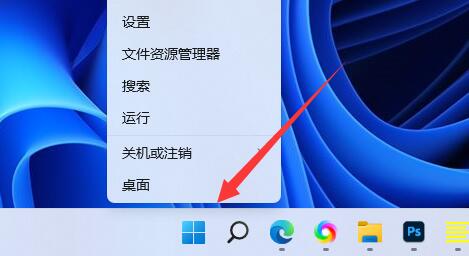
2 Kemudian klik pada "Pengurus Peranti" dalam menu klik kanan.
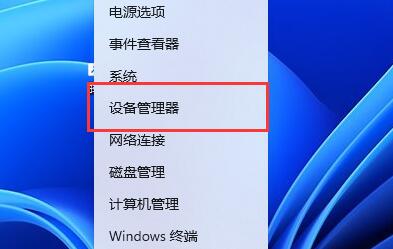
3. Selepas dibuka, kembangkan "Penyesuai Rangkaian" dan cari peranti kad rangkaian.
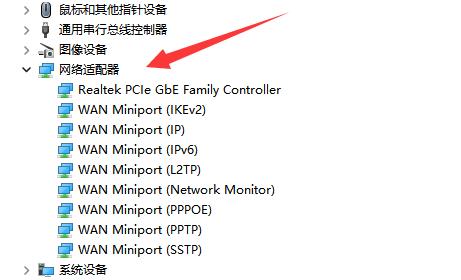
4 Kemudian klik dua kali untuk membuka peranti yang anda ingin nyahpasang pemacu dan masukkan "Pemandu".
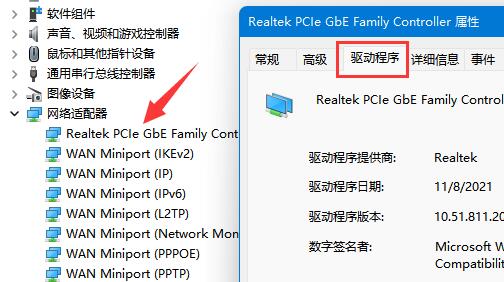
5 Akhir sekali, pilih "Nyahpasang Peranti" untuk menyahpasang pemacu kad rangkaian Win11.
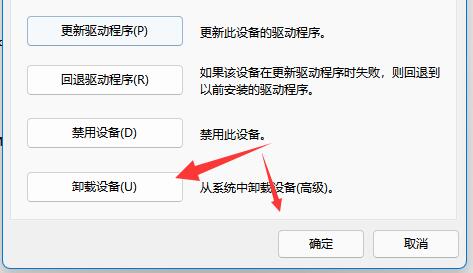
6. Jika kita ingin memuat turun dan memasang semula selepas penyahpasangan selesai, kita hanya perlu memulakan semula komputer.
Atas ialah kandungan terperinci Bagaimana untuk menyahpasang pemacu kad rangkaian wayarles di win11?. Untuk maklumat lanjut, sila ikut artikel berkaitan lain di laman web China PHP!
 suis bluetooth win10 tiada
suis bluetooth win10 tiada
 Mengapakah semua ikon di penjuru kanan sebelah bawah win10 muncul?
Mengapakah semua ikon di penjuru kanan sebelah bawah win10 muncul?
 Perbezaan antara tidur win10 dan hibernasi
Perbezaan antara tidur win10 dan hibernasi
 Win10 menjeda kemas kini
Win10 menjeda kemas kini
 Perkara yang perlu dilakukan jika suis Bluetooth tiada dalam Windows 10
Perkara yang perlu dilakukan jika suis Bluetooth tiada dalam Windows 10
 win10 menyambung ke pencetak kongsi
win10 menyambung ke pencetak kongsi
 Bersihkan sampah dalam win10
Bersihkan sampah dalam win10
 Bagaimana untuk berkongsi pencetak dalam win10
Bagaimana untuk berkongsi pencetak dalam win10




